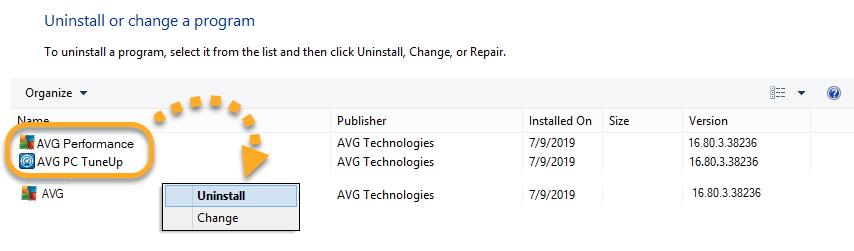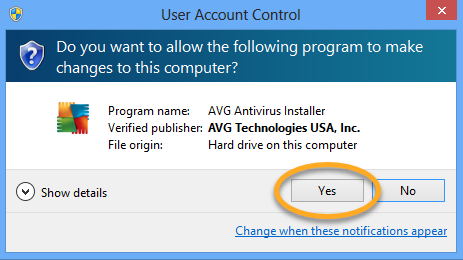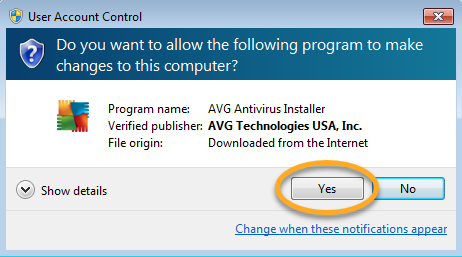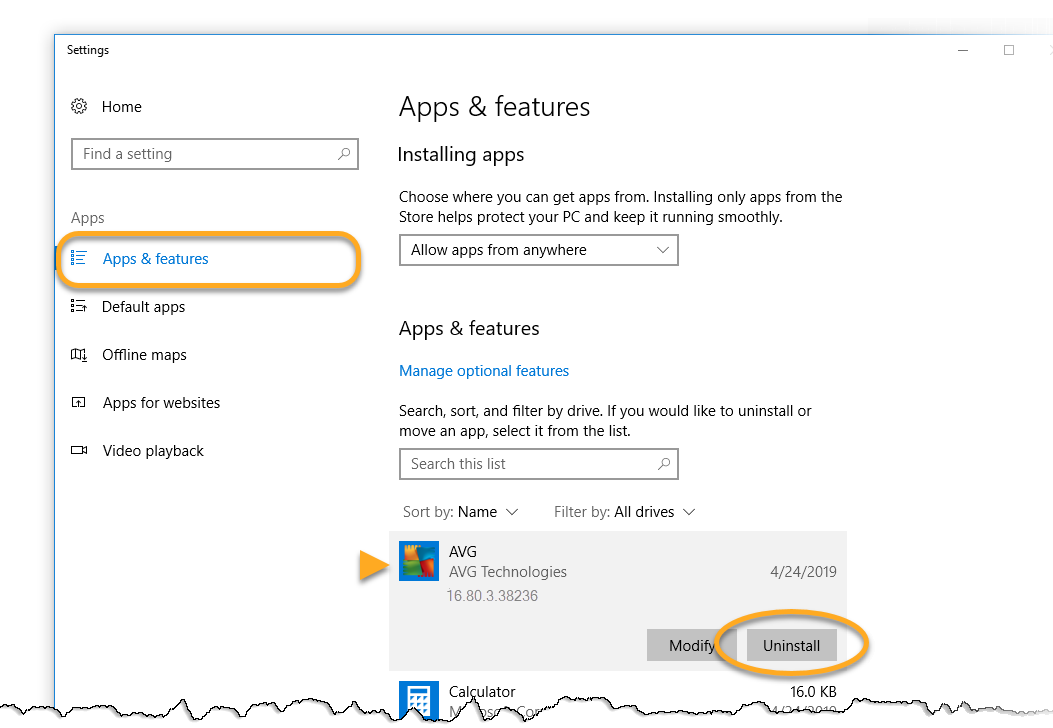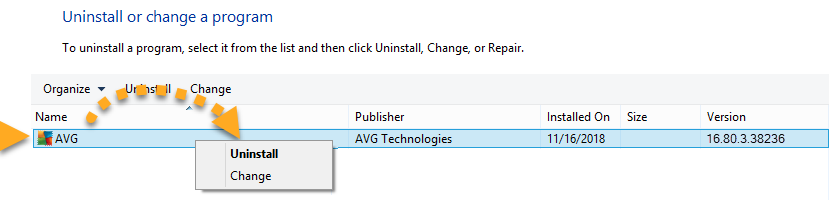De beheerconsole van AVG (voorheen bekend als AVG Zen) is een platform voor het beheren van al uw AVG-producten die mogelijk zijn geïnstalleerd met oudere versies van AVG-software, bijvoorbeeld AVG AntiVirus versie 16.9 en lager en AVG PC TuneUp. Als u de beheerconsole van AVG volledig wilt verwijderen, moet u eerst alle gekoppelde AVG-producten verwijderen. Daarna kunt u de beheerconsole van AVG verwijderen.
Probleemoplossing
Als het niet is gelukt om de beheerconsole van AVG te verwijderen nadat u de stappen in dit artikel hebt uitgevoerd, neemt u contact op met de ondersteuning van AVG.
- AVG PC TuneUp
- AVG Internet Security 16.9 en lager
- AVG AntiVirus 16.9 en lager
- Microsoft Windows 10 Home / Pro / Enterprise / Education – 32-/64-bits
- Microsoft Windows 8.1 / Pro / Enterprise – 32-/64-bits
- Microsoft Windows 8 / Pro / Enterprise – 32-/64-bits
- Microsoft Windows 7 Home Basic / Home Premium / Professional / Enterprise / Ultimate – Service Pack 1, 32-/64-bits
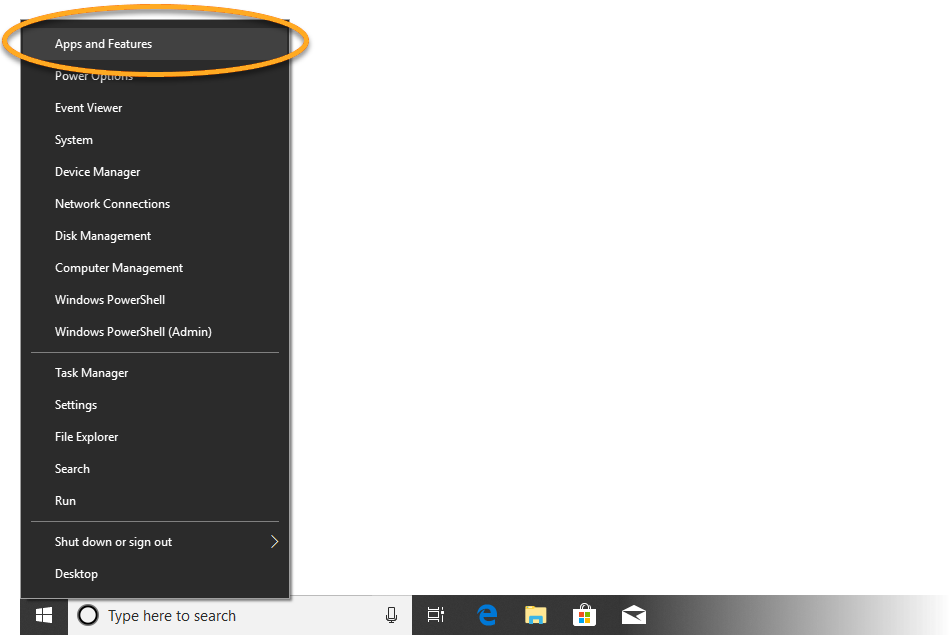
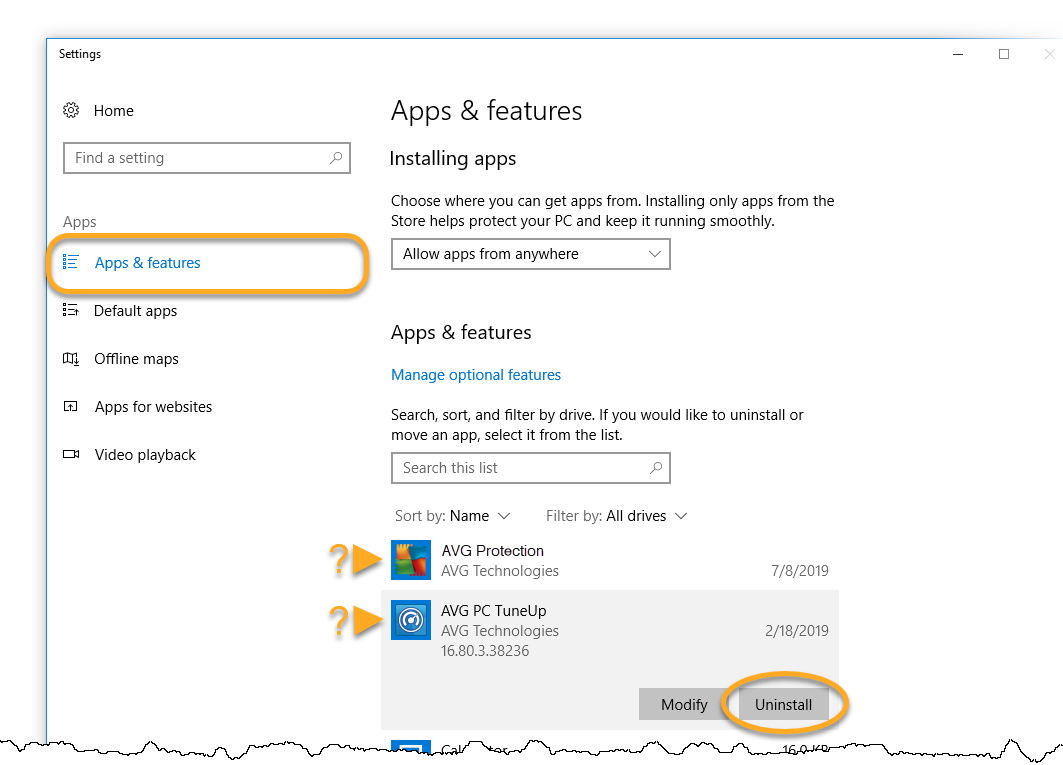
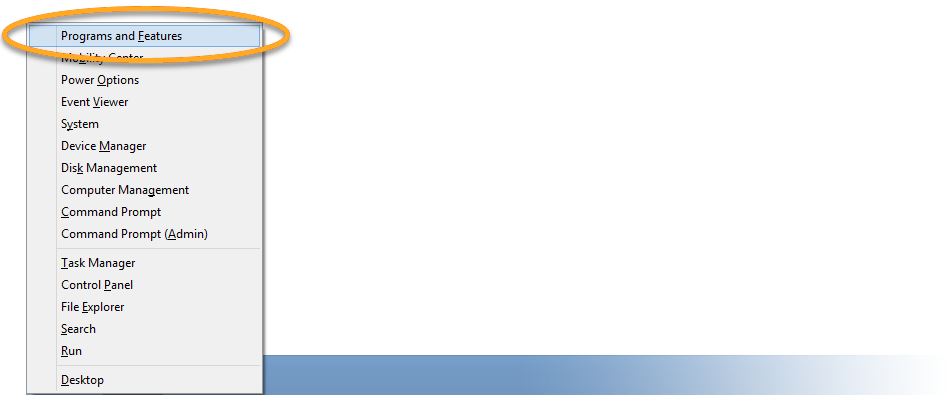
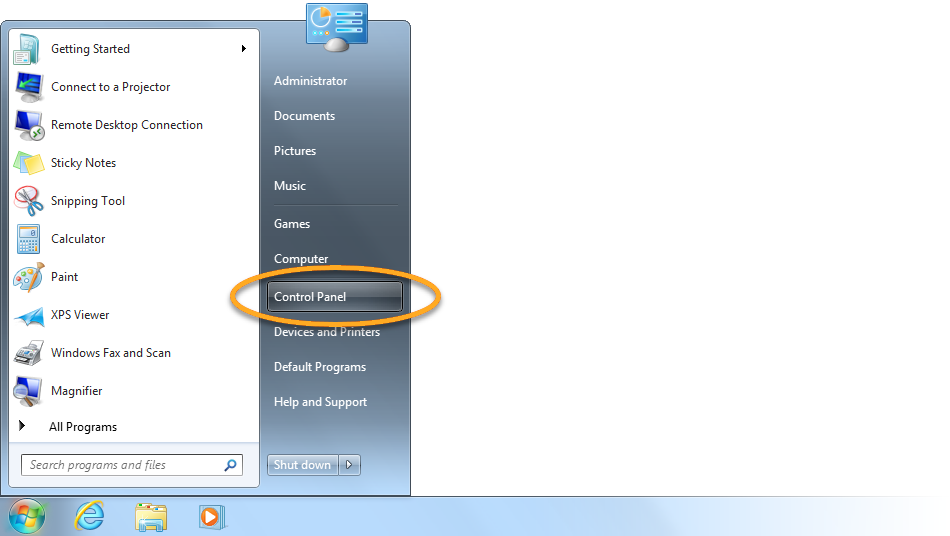
 ... of klik op Programma's en onderdelen als u de weergave met grote of kleine pictogrammen gebruikt.
... of klik op Programma's en onderdelen als u de weergave met grote of kleine pictogrammen gebruikt.